DHCP arba „Dynamic Host Configuration Protocol“ automatiškai ir greitai paskiria ir valdo specialių IP adresų paskirstymą skirtingiems kompiuterių tinklams. Jo tikslas - sumažinti bet kokias konfigūracijos klaidas, pvz., Adresų nesuderinamumo problemas ir kt.
Trumpai tariant, jūsų kompiuteriui reikalingas atskiras IP adresas, kad būtų galima prisijungti prie interneto, o DHCP atlieka darbą, kad automatiškai paskirstytų jūsų kompiuteriui IP adresą. Tai padeda kiekvieną kartą išvengti rankinio kompiuterio IP adreso ir DNS įvedimo. Taigi, kai jis neįgalintas, galite pamatyti tokias klaidas kaip “ DHCP nėra įgalintas Ethernet„Arba“ DHCP neįgalintas „WiFi““. Kaip išjungiamas DHCP? Jis gali būti išjungtas dėl pasenusios tinklo tvarkyklės, jei rankiniu būdu pridėjote IP adresą arba neveikia DHCP kliento serveris.
Laimei, tai galima išspręsti. Pažiūrėkime, kaip.
Sprendimas: per valdymo skydą
1 žingsnis: Spustelėkite Pradėti mygtuką darbalaukyje ir įveskite Kontrolės skydelis paieškos laukelyje. Spustelėkite rezultatą.

2 žingsnis: Viduje konors Kontrolės skydelis lange pasirinkite Žiūrėti pagal: Kategorija. Tada eikite į Tinklas ir internetas parinktį ir spustelėkite Peržiūrėkite tinklo būseną ir užduotis.
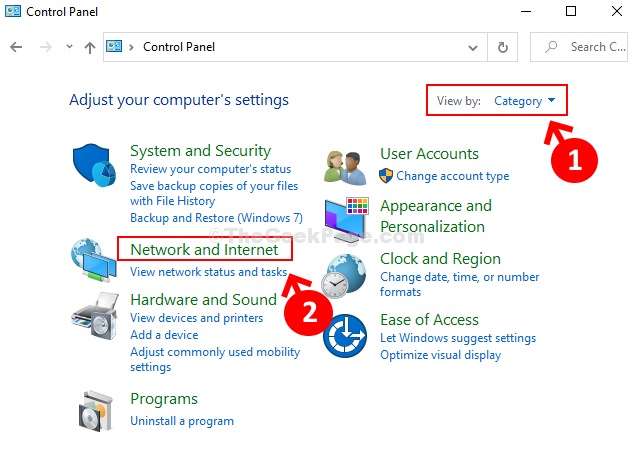
3 žingsnis: Kitame lange spustelėkite Keisti adapterio nustatymus kairėje pusėje.
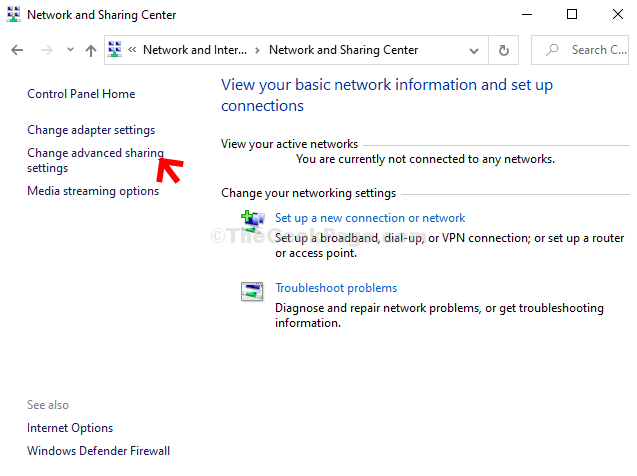
4 žingsnis: Kitame lange dešiniuoju pelės mygtuku spustelėkite aktyvų ryšį (čia mes pasirinkome aktyvųjį Bevielis internetas ryšys) ir spustelėkite Savybės.
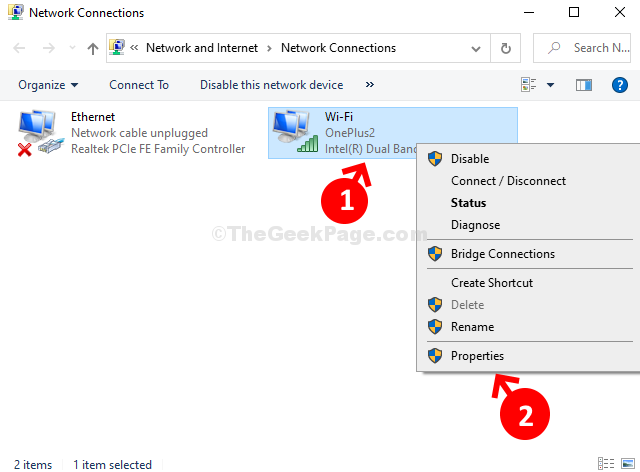
5 žingsnis: Viduje konors „Wi-Fi“ ypatybės dialogo langelyje eikite įŠiam ryšiui naudojamas šis skyrius“. Dabar pasirinkite 4 interneto protokolo versija (TCP / IPv4) ir spustelėkite Savybės mygtuką.
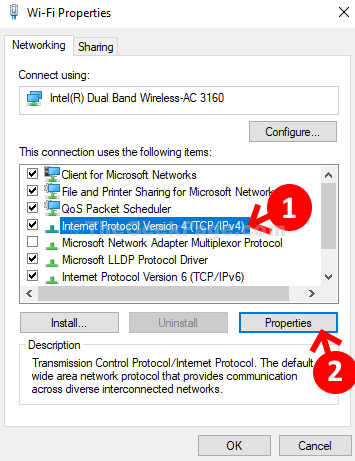
6 žingsnis: Kitame lange pasirinkite akutę šalia Automatiškai gaukite IP adresą taip pat spustelėkite radijo mygtuką šalia Automatiškai gaukite DNS serverio adresą. Dabar paspauskite Gerai kad išsaugotumėte pakeitimus ir išeitumėte.
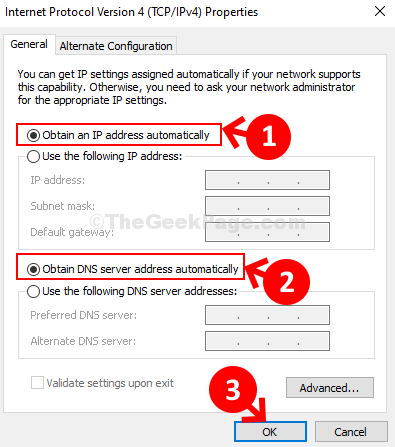
Dabar galite pabandyti dar kartą paleisti interneto trikčių šalinimo įrankį ir išspręsti problemą. Jis aptiks pasirinktą probleminį skelbimą Taikyti pataisą klausimas automatiškai. Dabar galite vėl pradėti dirbti su interneto ryšiu.


